Instructions d'extraction ci-dessous
- Sélectionnez les fichiers de parties 7Z. Ces fichiers sont généralement numérotés de manière séquentielle (par exemple, Z01, Z02, ou part1.7Z, part2.7Z, ou 7Z.001, 7Z.002, etc.). Assurez-vous de sélectionner TOUTES les parties, sinon l'extraction échouera.
- Cliquez sur "Sélectionnez les fichiers 7Z à extraire (toutes les parties)" pour ouvrir le sélecteur de fichiers
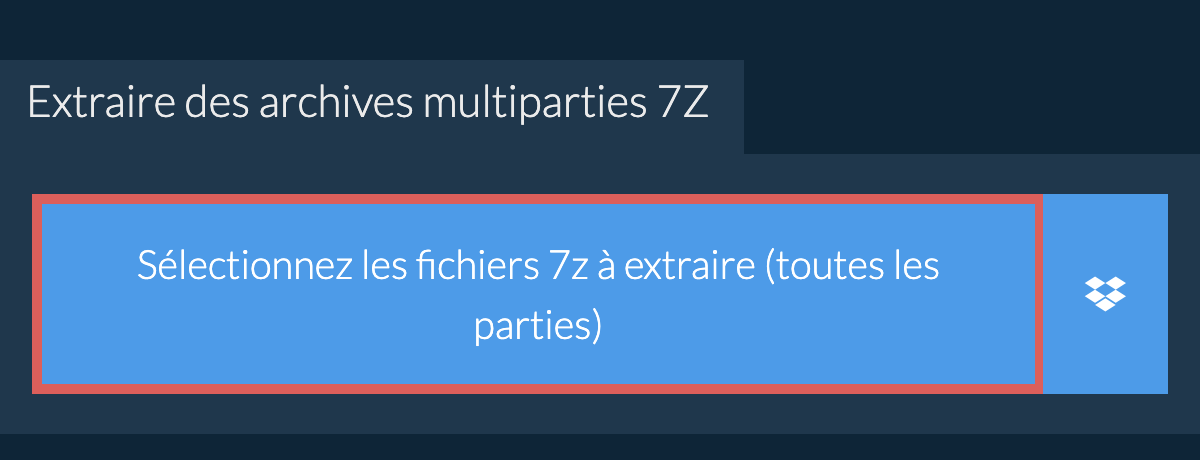
- Faites glisser et déposez les fichiers de parties 7Z directement sur ezyZip
Cliquez sur "Sélectionnez les fichiers 7Z à extraire (toutes les parties)" pour ouvrir le sélecteur de fichiers
Il démarre l'extraction du fichier et liste le contenu du fichier 7Z une fois terminé. - Cliquez sur le bouton vert « Enregistrer » sur les fichiers individuels pour les enregistrer sur votre disque local.
- OPTIONNEL: Cliquez sur le bouton bleu « Aperçu » pour ouvrir directement dans le navigateur. Cette option nest disponible que pour certains types de fichiers.
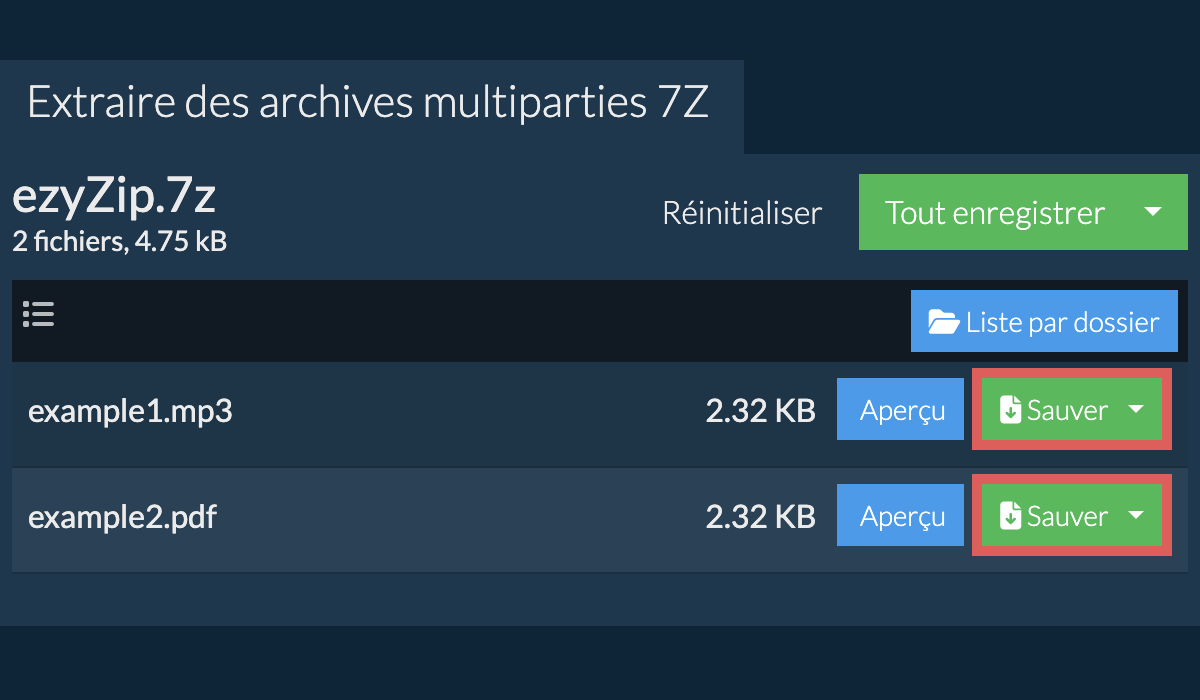
- Cliquez sur "Tout enregistrer". Si le bouton est invalide, cela implique que cet élément n’est pas pris en charge par votre navigateur ou ce n’est pas paramétré.

- Sélectionner un dossier vide où vous voulez extraire les fichiers. Notez bien: Si vous avez déjà des fichiers avec le même nom, ezyZip écrasera les fichiers.
- Après avoir selectioner le dossier, le navigateur va demander à obtenir un accès au dossier. Cliquez sur "fichiers vue" suivi de "Enregistrer les changements"
- Début de l’enregistrement des fichiers et sous fichiers dans l’endroit spécifié

- Si le fichier 7Z est protégé par un mot de passe, un mot de passe vous sera demandez.
- Entrer le mot de passe et cliquer "Définir le mot de passe"
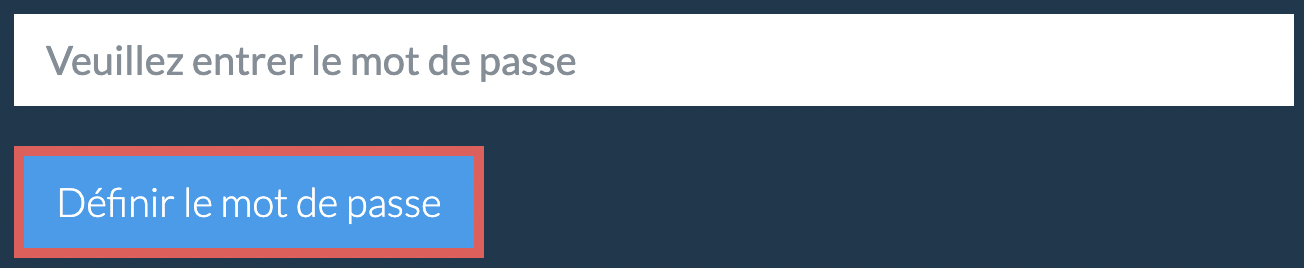
- Suivre les instructions ci-dessus pour extraire des fichiers spécifique
- Cliquez sur le logo Dropbox () dans le bouton de sélection des fichiers 7Z.

- Le sélecteur de fichiers Dropbox apparaît. Vous devrez autoriser l'accès à ezyZip la première fois.
- Une fois que vous avez sélectionné le fichier 7Z, il sera téléchargé dans votre navigateur et son contenu sera affiché.
- Pour enregistrer les fichiers dans Dropbox, cliquez sur le menu déroulant "Dropbox" sous les boutons "Save" ou "Save All". Vous devrez autoriser Dropbox pour ezyZip la première fois que vous le ferez.
Les fichiers seront enregistrés dans le dossier /Apps/ezyZip.
Nous l’avons testé pour fonctionner avec Windows, Macos, Linux (e.g. Ubuntu, Mint, Debian), Android, Chromeos (Chromebook), Android, iOS (iPhone, iPad & iPod Touch).
Assurez-vous d’utiliser la dernière version d’un des navigateurs populaires ou leurs variantes. (e.g Chrome, Firefox, Safari, Opera).
ezyZip est un utilitaire en ligne gratuit pour ouvrir et extraire des fichiers 7Z en ligne dans votre navigateur. Il prend en charge une multitude d'autres formats de fichiers et de conversions.
Contrairement aux autres utilitaires d'extraction d'archives en ligne, ezyZip NE nécessite PAS de télécharger ou de télécharger des fichiers sur un serveur. Il fonctionne localement en tant qu'application de navigateur, ce qui le rend beaucoup plus rapide que les autres extracteurs de fichiers en ligne. Cela garantit également que votre vie privée sera protégée, car aucune donnée de fichier ne quittera votre navigateur.
Voici un aperçu rapide des différences de fonctionnalités pour vous aider à choisir le bon outil pour vos besoins.
| Fonctionnalité | ezyZip | Autres outils en ligne |
|---|---|---|
| Installation de logiciel | Aucun logiciel requis | Aucun logiciel requis |
| Lieu de traitement | Traitement local dans votre navigateur | Téléchargement vers des serveurs |
| Confidentialité et sécurité | Les fichiers restent sur votre appareil | Les fichiers sont téléchargés sur des serveurs tiers |
| Vitesse de traitement | Instantané (aucun téléchargement) | Dépend de la vitesse dinternet |
| Inscription requise | Jamais requis | Souvent requis pour les fichiers volumineux |
| Fonctionne hors ligne | Oui (après le chargement de la page) | Non |
| Limite de taille de fichier | Aucune limite (dépend de votre appareil) | Généralement 50-200 Mo |
| Traitement par lots | Opérations illimitées par lots | Limité ou payant |
| Aperçu des fichiers | Aperçu avant extraction | Non disponible |
| Formats pris en charge | Plus de 40 formats | Habituellement 5-10 formats |
| Coût | Complètement gratuit | Freemium (fonctionnalités payantes) |
| Établi | Depuis 2009 (15+ ans) | Plus récent, vont et viennent |


